


NSIS错误“Error launching installer”解决方案_被窝网
NSIS(Nullsoft可编写脚本的安装系统)错误是当您尝试安装某些东西时出现的错误,但是安装文件在某种程度上已损坏或不完整,或者与系统上的设置不匹配。消息NSIS错误–Error launching installer,意味着安装程序未通过自检,因为它已从其原始形式进行了修改。如果继续安装,则该软件将损坏,无法正常运行。

为防止这种情况,安装程序会阻止其继续。
在某些情况下,您可能会遇到这样的错误:
您从互联网下载的软件的文件不完整
您要从中安装的物理媒体(CD / DVD)已损坏
下载的文件已被修改,与原始文件不同
所需的硬件,例如CD或DVD驱动器不起作用
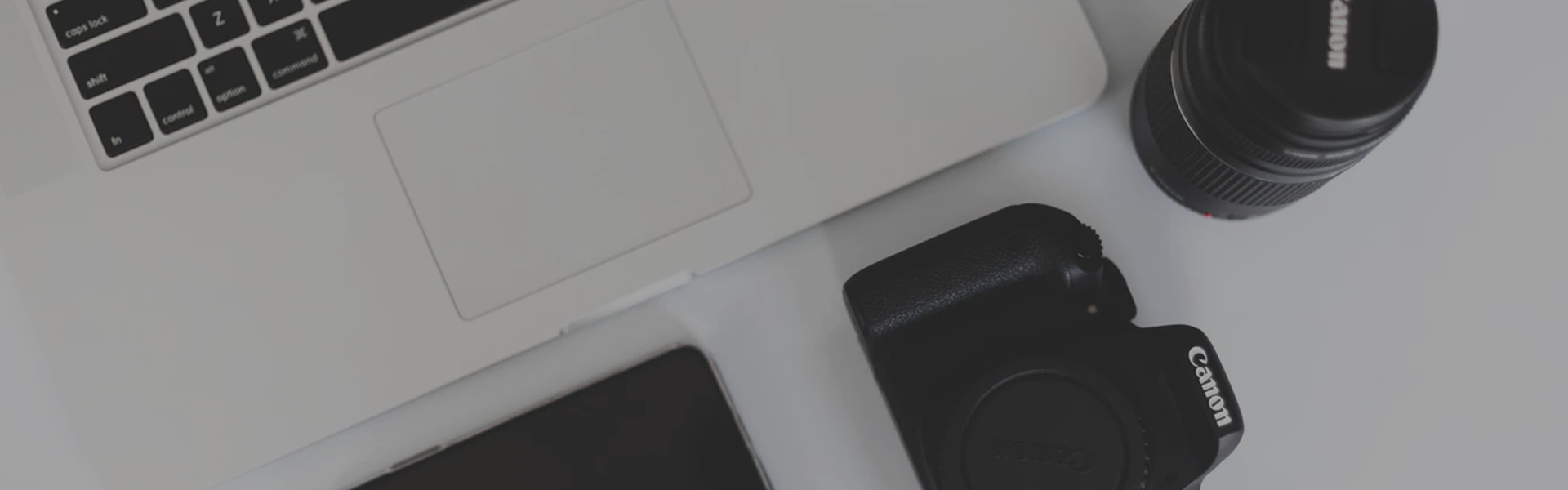
您的计算机上有病毒
您可以尝试一些简单的方法来解决此问题。它们都很简单,您可以在尝试每种解决方案后再次尝试安装该软件。
方法1:修复损坏的边缘文件
下载并运行Restoro从此处扫描和还原损坏和丢失的文件,然后查看问题是否解决(如果没有解决),然后尝试下面列出的其他方法。
方法2:重命名安装程序
这非常简单,并且不太可能触发NSIS错误,但是您可以尝试使用它,因为它可以帮助您。找到安装文件,然后右键单击它,然后从列表中选择“重命名”。
单击它,然后按键盘上的F2。
将名称更改为仅包含一个单词的简单名称。例如,将其更改为Softwarenamesetup.exe。尝试再次运行安装程序,看看它是否有效。
方法3:从其他来源下载安装程序
您下载的安装程序文件可能已损坏,这将使您收到NSIS错误。如果是这种情况,请尝试在其他位置查找安装程序,因为其他地方的安装程序可以正常运行且未损坏。如果第二个安装程序不起作用,请尝试使用几个安装程序执行此操作。
方法4:使用命令提示符安装软件
命令提示符是一个功能强大的工具,您可以在此处使用它以发挥自己的优势。单击开始,然后键入 cmd, 然后选择以管理员身份运行。
打开时,将安装程序拖到窗口内。您会看到安装程序的路径将显示在“命令提示符”屏幕上。请勿按Enter。按空格键,然后在设置路径后键入/ NCRC。
如果由于某些原因,将可执行文件的路径拖到命令提示符(窗口)中, 然后手动键入并浏览到该位置,则该路径不会显示 。
然后按Enter键,设置应开始。该/ NCRC命令将使安装程序跳过腐败的测试,它将继续运行,即使有一个与它的错误。但是请记住,这将安装您的软件,但是如果出现严重错误,则可能无法正常工作。

方法5:检查系统语言
按住Windows键和按X,然后选择控制面板。
在控制面板中,键入语言
在“语言”窗格中, 从左窗格中选择“更改日期,时间或数字格式”,然后转到“ 管理” 选项卡。
选择将系统区域设置更改为您所在国家的语言。如果软件使用其他语言,则可以更改语言,但这也将更改语言和键盘布局。
方法6:将安装程序移动到另一个驱动器
在某些情况下,如果安装程序在特定磁盘中,则无法通过安装程序进行安装。因此,如果您的计算机上有多个分区,则可以将安装程序移至另一个分区。为了那个原因:
右键–单击“ ((安装程序名称)setup.exe ”),然后选择“复制”。
打开分区并选择“ Paste ”。
双击 点击的可执行文件和检查,看看问题是否依然存在。
方法7:扫描计算机中的病毒
如果上述所有方法均失败,则您的计算机可能感染了阻止其安装软件的病毒,并且在您清理计算机之前,您将无能为力。您可以使用自己选择的防病毒软件来执行此操作,但是请确保运行完整,彻底的扫描,而不要进行快速扫描,因为快速扫描会跳过很多文件和文件夹,这些文件和文件夹可能包含受感染的有问题的文件病毒。
该NSIS错误可能是一个严重损坏的安装文件,或虚假错误信息的结果,由于在操作系统中的一个错误,但无论它是,上述方法中的一个会帮你解决这个问题。






